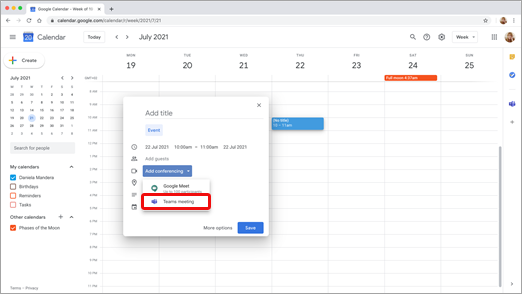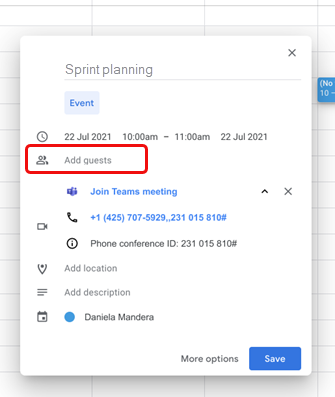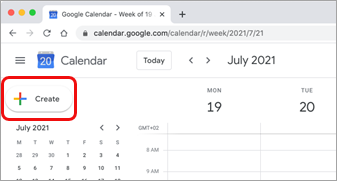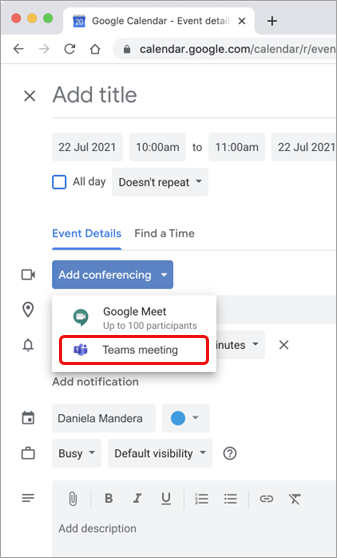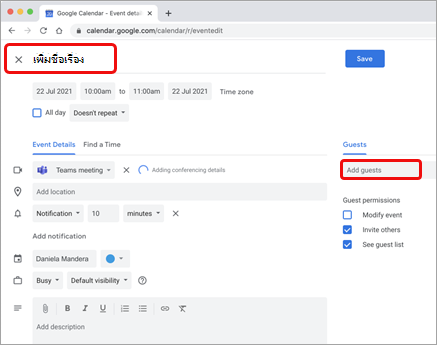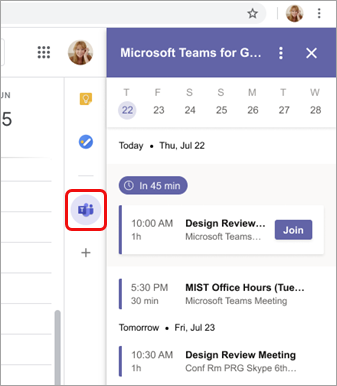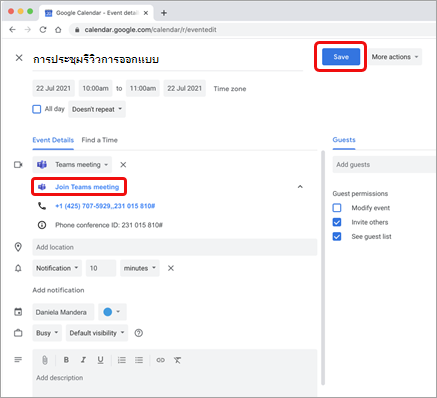จัดกําหนดการประชุม Microsoft Teams จากปฏิทิน Google
เมื่อคุณติดตั้งและลงชื่อเข้าใช้ Add-on การประชุม Teams แล้ว (ดู ติดตั้ง Add-on การประชุม Teams สําหรับ Google Workspace) คุณสามารถจัดกําหนดการประชุม Teams ได้โดยตรงใน Google ปฏิทินของคุณ คุณยังสามารถดู แก้ไข และเข้าร่วมการประชุม Teams ของคุณได้ที่นั่น
หมายเหตุ: ขณะนี้การประชุมที่จัดกําหนดการไว้ด้วย Add-on การประชุม Teams สําหรับ Google Workspace จะปรากฏบนปฏิทิน Google ของคุณเท่านั้น ซึ่งจะไม่ซิงค์กับปฏิทินอื่นๆ ของ Microsoft
ในบทความนี้
เริ่มต้นด้วยเวลาการประชุม
-
เลือกเวลาการประชุมโดยตรงในปฏิทิน Google ของคุณ
-
ในกล่องที่เปิดขึ้น ให้ใส่ชื่อการประชุม แล้วเลือก เพิ่มการประชุม >การประชุม Teams
-
ใน เพิ่มพื้นที่ผู้เยี่ยมชม ให้ใส่บุคคลที่คุณต้องการเชิญเข้าร่วมการประชุมคุณยังสามารถเพิ่มตําแหน่งที่ตั้งและคําอธิบายการประชุม และเปลี่ยนวันที่และเวลาได้
-
หากคุณต้องการเพิ่มข้อมูลเพิ่มเติม เช่น ผู้เยี่ยมชมสามารถเชิญบุคคลอื่นหรือเมื่อคุณต้องการรับการแจ้งเตือนการประชุม ให้เลือก ตัวเลือกเพิ่มเติม
-
เมื่อคุณทําเสร็จแล้ว ให้เลือก บันทึก
ขณะนี้การประชุมจะปรากฏในปฏิทิน Google ของคุณ
เริ่มต้นด้วยผู้เข้าร่วม
-
ทางด้านซ้ายของปฏิทิน Google ให้เลือก สร้าง
-
ที่ด้านล่างของกล่องที่เปิดขึ้น ให้เลือก ตัวเลือกเพิ่มเติม
-
เลือก เพิ่มการประชุม >การประชุม Microsoft Teams
-
ตั้งชื่อการประชุมของคุณ และในพื้นที่ เพิ่มผู้เยี่ยมชม ให้ใส่ชื่อบุคคลที่คุณต้องการเชิญเข้าร่วมการประชุม
-
ภายใต้ชื่อเรื่อง ให้เลือกวันและเวลาสําหรับการประชุม หรือเลือก ค้นหาเวลา (ภายใต้ ไม่ทําซ้ํา) สําหรับความช่วยเหลือเกี่ยวกับเวลา
-
ใส่รายละเอียดอื่นๆ ที่คุณต้องการ เช่น ผู้เยี่ยมชมสามารถเชิญบุคคลอื่นหรือเมื่อใดที่คุณต้องการรับการแจ้งเตือนการประชุม
-
เลือก บันทึก
ขณะนี้การประชุมจะปรากฏในปฏิทิน Google ของคุณ
หมายเหตุ: สําหรับการประชุมที่จัดกําหนดการด้วย Add-on ของ Google ตัวเลือกการเข้าร่วม Cloud Video Interop (CVI) จะไม่พร้อมใช้งานสําหรับผู้เข้าร่วม
ดู แก้ไข และเข้าร่วมการประชุมของคุณ
ดูการประชุม Teams ของวันนี้และวันพรุ่งนี้
-
ในปฏิทิน Google ของคุณ ให้เปิดแผงด้านขวาแล้วเลือก Add-on ของ Teamsถ้าแผงซ่อนอยู่ ให้เลือกเครื่องหมายบั้งที่ด้านล่างของหน้าจอเพื่อแสดง
-
เลือก เข้าร่วม เพื่อเข้าร่วมการประชุม
ดูหรือแก้ไขรายละเอียดการประชุม
-
ในปฏิทิน ให้ดับเบิลคลิกที่การประชุม มุมมองรายละเอียดจะเปิดขึ้น
คุณสามารถทําการเปลี่ยนแปลงใดๆ ได้ที่นี่ เลือก บันทึก เมื่อคุณทําเสร็จแล้ว
หรือเลือก เข้าร่วมการประชุม Teams ถ้าถึงเวลาประชุม
หมายเหตุ: ขณะนี้ในระหว่างการประชุม ชื่อการประชุมจะปรากฏเป็น "การประชุม Microsoft Teams" แทนที่จะเป็นชื่อเรื่องที่คุณใส่ในคําเชิญ
การแก้ไขปัญหา
ข้อผิดพลาดในการอนุญาต
หากคุณได้รับข้อผิดพลาด อนุญาต เมื่อคุณพยายามเพิ่มการประชุม Microsoft Teams ลงในเหตุการณ์ Google ปฏิทิน คุณต้องให้สิทธิ์การเข้าถึง Add-on กับบัญชี Google ของคุณ
หากต้องการให้สิทธิ์ Add-on เข้าถึงบัญชี Google ของคุณ:
-
เลือก อนุญาต ข้อความข้อผิดพลาดในเหตุการณ์ปฏิทิน Google ของคุณ หรือเปิด Add-on จากแผงด้านข้าง
-
เลือก อนุญาตการเข้าถึง
ถ้าคุณเป็นผู้ดูแลระบบ Google Workspace และได้ติดตั้ง Add-on ในนามของผู้ใช้ของเราผ่าน Google Workspace Admin Console คุณสามารถอนุญาต Add-on ในนามของผู้ใช้ทั้งหมดของคุณได้
-
เลือก แอป > แอป Google Workspace Marketplace > รายการแอป
-
เลือก การประชุม Microsoft Teams จากรายการแอปที่ติดตั้งโดเมน
-
ภายใต้ การเข้าถึงข้อมูล ให้เลือก ให้สิทธิ์การเข้าถึง
ไม่สามารถใส่ข้อมูลบัญชีผู้ใช้สําหรับการลงชื่อเข้าใช้
มีการเปิดใช้งานหน้าต่างเบราว์เซอร์แยกต่างหากเพื่อรวบรวมข้อมูลการลงชื่อเข้าใช้ Microsoft Teams ของคุณ หากคุณไม่เห็นหน้าต่างแยกต่างหากปรากฏขึ้นหลังจากที่คุณเลือก ลงชื่อเข้าใช้ โปรดตรวจสอบการตั้งค่าเบราว์เซอร์ของคุณเพื่อให้แน่ใจว่าหน้าต่างป็อปอัพได้รับอนุญาต
ต้องการเรียนรู้เพิ่มเติมใช่ไหม
สำหรับผู้ดูแลระบบ IT
ตั้งค่า Add-on การประชุม Microsoft Teams สําหรับ Google Workspace